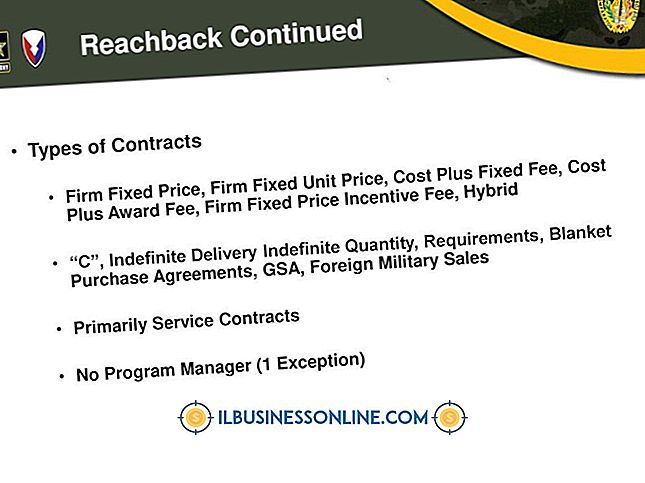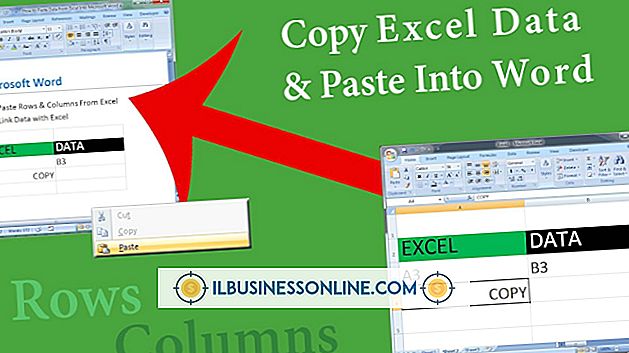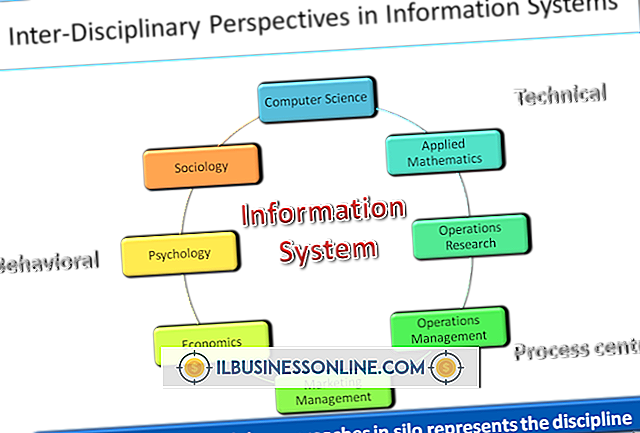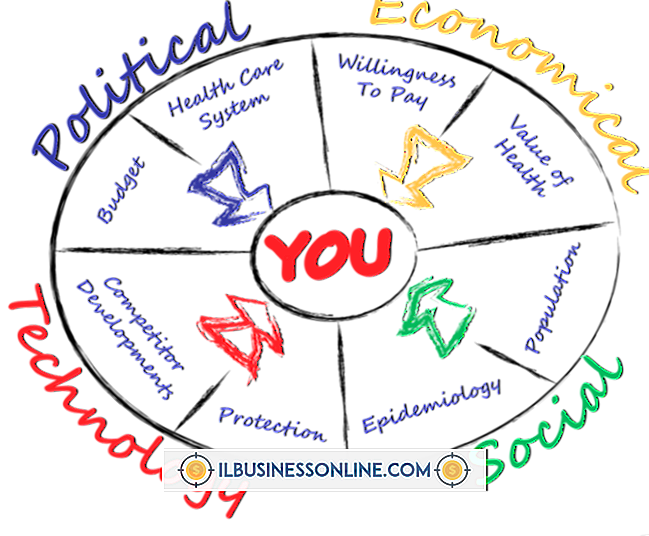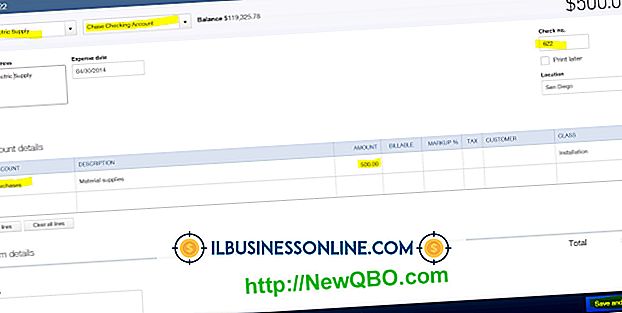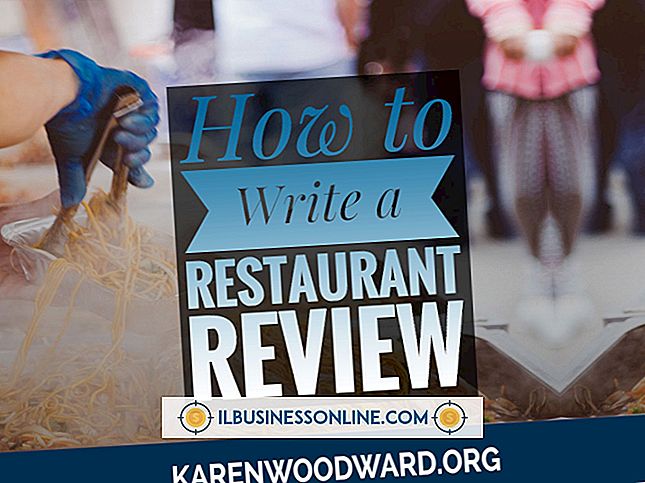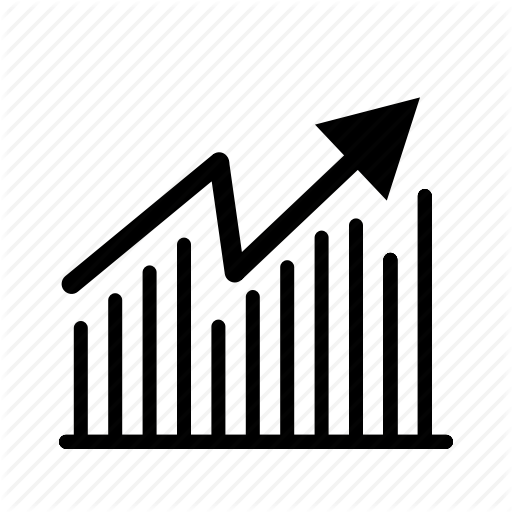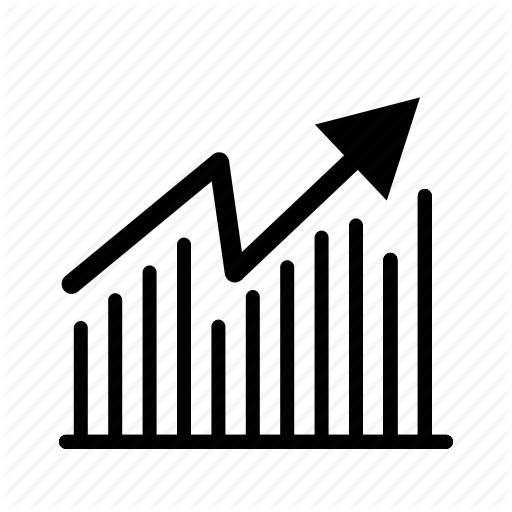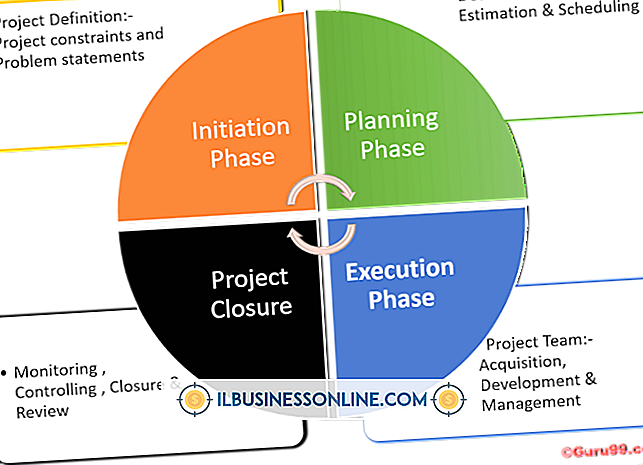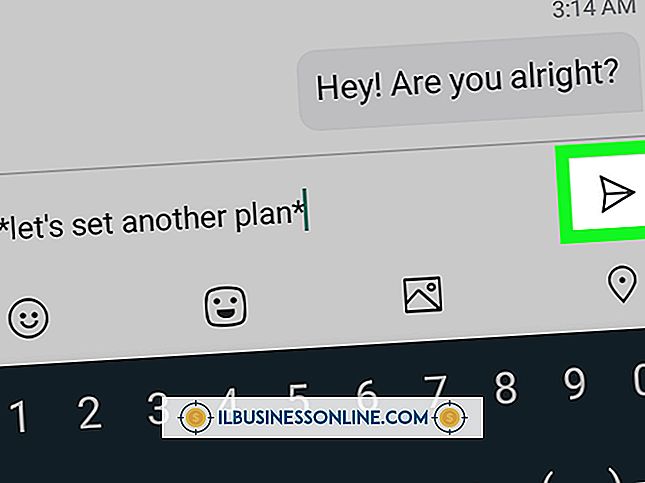Så här hämtar du MP3-filer direkt till en iPod Touch

För att ladda ner MP3-filer direkt till en iPod touch måste den identifieras och användas av Microsoft Windows 7 som en hårddisk. För att uppnå detta måste du ansluta din iPod Touch till din dator i skivläge, med iTunes. MP3-filer som du överför till din iPod medan den är i skivläge kan inte spelas upp på enheten. I grund och botten fungerar din iPod touch som en flash-enhet, inte en mediaspelare.
1.
Anslut iPod touch till datorn med hjälp av USB-kabeln som medföljde enheten.
2.
Starta iTunes om det inte är inställt att starta automatiskt när du ansluter enheten. Det kommer att känna igen iPod och ansluta till det.
3.
Klicka på iPod på fliken Enheter till vänster. Detaljerad information om iPod visas i den högra rutan. Fliken Sammanfattning ska väljas som standard.
4.
Placera en kryssmarkering framför alternativet "Hantera musik och videoklipp manuellt". IPod touch är ansluten i skivläge och Windows 7 tilldelar en enhet till den.
5.
Klicka på Windows 7-logotypen längst ned till vänster på skärmen och klicka på "Computer" för att starta den inbyggda filhanteraren.
6.
Navigera till mappen som innehåller MP3-filerna.
7.
Håll "Ctrl" och klicka på varje fil för att välja flera MP3-filer och tryck på "Ctrl-C" för att kopiera dem till Urklipp.
8.
Öppna den enhet som tilldelats av Windows 7 till din iPod, öppna mappen som innehåller din musik och tryck på "Ctrl-V" för att ladda ner MP3-filer direkt till iPod.
Tips
- Om du vill hämta MP3-filer från Internet direkt till iPod touch väljer du musikmappen på iPod-enheten som destination i dialogrutan "Spara som" i webbläsaren.